El iPhone no se está cargando? He aquí cómo solucionar este problema

Si tienes el problema de que el iPhone no se está cargando y no puedes averiguar cuál es el problema real, has venido al lugar correcto. En este tutorial realizaremos diferentes diagnósticos en tu iPhone y averiguaremos por qué no se recarga. Esperamos que al final de este artículo tengas un iPhone que funcione a pleno rendimiento.
Antes de comenzar con el proceso de averiguar por qué tu iPhone no se carga, debes saber que hay un número limitado de razones por las que un iPhone no se recarga. Esto incluye un problema con la fuente de alimentación y/o el adaptador de pared USB, un problema con el cable de relámpago, un problema con el software del dispositivo y finalmente el problema con el lightning port del iPhone. Buscaremos soluciones para solucionar el problema de la tarificación de cada uno de ellos.
¿El iPhone no se está cargando? Problemas con la fuente de alimentación
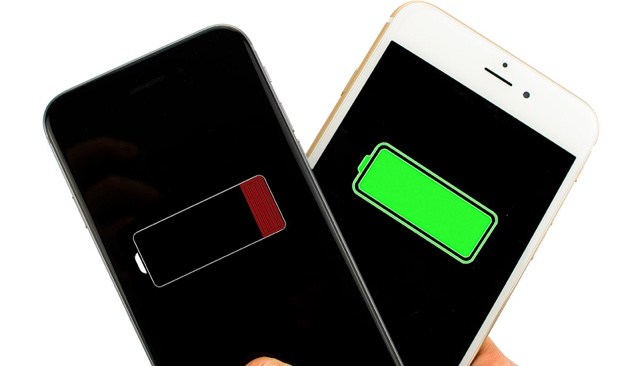
Lo primero que debe hacer para resolver el problema de no cargar el iPhone antes de pasar a los siguientes pasos es ver si la fuente de alimentación está funcionando o no. En primer lugar, conecte otro dispositivo electrónico a la toma de corriente para asegurarse de que está emitiendo energía. Alternativamente, puedes intentar enchufar tu iPhone en otra toma de corriente. La mayoría de las veces el problema no es con el iPhone, sino con la fuente de alimentación.
Si el problema no es con la fuente de alimentación, entonces su adaptador de alimentación podría ser el culpable. Esto me pasó una vez, cuando tuve el problema de que el iPhone no se cargaba porque el adaptador de corriente había dejado de funcionar. Puedes ver si el problema está en el adaptador de corriente de tu iPhone conectando el cable de relámpago de tu iPhone a otro adaptador de corriente compatible o simplemente conectando el cable de relámpago al puerto USB de una computadora. Si el iPhone comienza a recargarse, significa que el problema es con el adaptador de corriente y no con el iPhone en sí.
Problemas con el cable de relámpago

Si conectar el cable de alimentación del iPhone al puerto USB de un ordenador no funcionó, el problema puede ser con el cable de alimentación. Intenta reemplazar el cable de relámpago, si no tienes uno de repuesto, entonces pídele uno a un amigo antes de comprar uno nuevo. De esta manera, no tendrá dos cables que funcionen. Si tienes más de un dispositivo iOS en tu casa, también puedes intentar conectar el mismo cable de relámpago a otro iPhone para ver si funciona.
Consejo adicional: Si hay un problema con el cable de relámpago, puedes hacer que lo reemplacen gratis de Apple. La garantía de un año de tu iPhone cubre todos los accesorios que lo acompañan, por lo que sólo tienes que entrar en un Apple Store para que te cambien el cable.
Problemas con el lightning port
Si tanto la fuente de alimentación como los cables de relámpago funcionan (puede verificarlo utilizando otro dispositivo iOS o utilizando un cargador inalámbrico en el nuevo iPhone X u 8), entonces debería intentar limpiar el lightning port de su iPhone. Es común que los escombros o la suciedad entren en el puerto de carga del iPhone y se queden atrapados allí. Debido a esto el cable no podrá tener una conexión adecuada con los conectores y esto hará que el iPhone no se cargue. Puedes usar un nuevo cepillo de dientes para limpiar el puerto de rayos de tu iPhone.
Arreglar el iPhone no cargado con Soluciones de Software
Si ninguna de las soluciones de hardware funciona y el problema de que tu iPhone no se está cargando persiste, entonces no pierdas la esperanza, ya que muchas veces el problema puede ser con el software del dispositivo. A pesar de que tu iPhone tiene una conexión de energía que funciona, es el software el que decide si el dispositivo comenzará a cargarse o no. Así que si el software no está respondiendo positivamente a la energía entrante, tu iPhone no se recargará. Puede resolver este problema siguiendo los sencillos pasos que se indican a continuación.
Reiniciar el iPhone
Muchos de los molestos problemas del iPhone se pueden resolver con un simple reinicio completo. La buena noticia es que se tarda menos de un minuto en reiniciar el dispositivo. Siga los pasos que se indican a continuación.
iPhone 6s o anterior de reinicio completo: Mantenga pulsados al mismo tiempo los botones de encendido y de inicio. Mantén pulsados los botones hasta que aparezca el logotipo de Apple, suéltalo una vez que aparezca.
Reinicio completo del iPhone 7 o posterior: Presione y mantenga presionados al mismo tiempo el botón de encendido y los botones de volumen (-). Mantén pulsados los botones hasta que aparezca el logotipo de Apple, suéltalo una vez que aparezca.
Reinicio completo iPhone X o 8: Presione y suelte el botón Subir volumen. A continuación, pulse y suelte el botón Bajar volumen. Mantén pulsado el botón lateral/de encendido hasta que aparezca el logotipo de Apple.
Restaurar su iPhone
Si no funcionó el reinicio completo, es posible que funcione la restauración del software de tu iPhone. Como tu iPhone no responde a la corriente, conectarlo directamente a iTunes no funcionará. Así que primero tienes que ponerlo en modo DFU. Ten en cuenta que estás restaurando el software de tu iPhone y restableciendo los ajustes de fábrica, para que se pierdan todos los datos que no se hayan guardado en iTunes o iCloud.
Para poner su iPhone en modo DFU siga los pasos que se indican a continuación:
- Conéctelo a la computadora usando un cable de relámpago.
- Mantén pulsado el botón de bloqueo y el botón de inicio de tu iPhone durante 8 segundos. Si tiene iPhone 7 o posterior , mantenga pulsados los botones de encendido y volumen (-) durante 8 segundos.
- Después de 8 segundos, suelta el botón de encendido, mientras mantienes pulsado el botón de inicio para el iPhone 6s o superior y el volumen hacia abajo para el iPhone 7 o superior hasta que veas una ventana emergente en la pantalla de tu ordenador que diga «iTunes ha detectado un iPhone en modo de recuperación».
- Pulse Aceptar y, a continuación, haga clic en el botón Restaurar.
Modo DFU para iPhone X, iPhone 8 o iPhone 8 Plus
- Presione y suelte el botón Subir volumen.
- Presione y suelte el botón Bajar volumen.
- Presione y mantenga presionado el botón lateral hasta que la pantalla se ponga negra. Suelte el botón.
- Presione y mantenga presionado el botón lateral y los botones de bajada de volumen al mismo tiempo durante 5 segundos.
- Suelte el botón lateral después de 5 segundos. Mantenga pulsado el botón de bajar el volumen.
- Suelta el botón de bajar el volumen tan pronto como veas la ventana emergente en la pantalla de tu ordenador que dice «iTunes ha detectado un iPhone en modo de recuperación».
- Pulse Aceptar y, a continuación, haga clic en el botón Restaurar.
Esperamos que estas soluciones le hayan ayudado a resolver el problema de que el iPhone no se cargue. Si tiene alguna pregunta, utilice la sección de comentarios a continuación.
>

Marcos Robson es redactor autónomo de Tech&Crumb y redacta los temas de seguridad, privacidad, libertad de información y cultura hacker (WikiLeaks y criptografía). Actualmente trabaja en en Nueva York (Wired).






